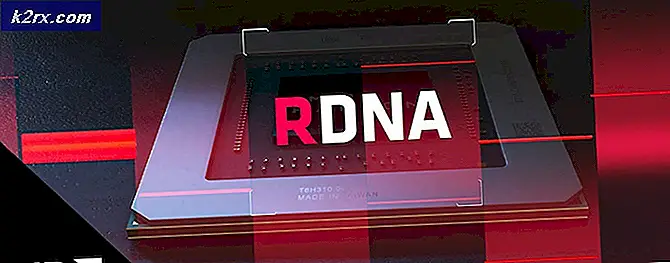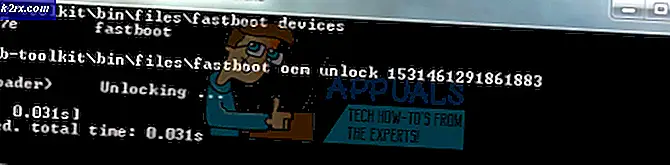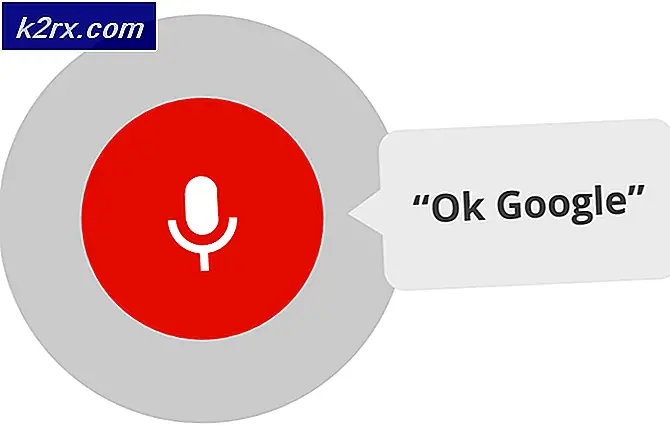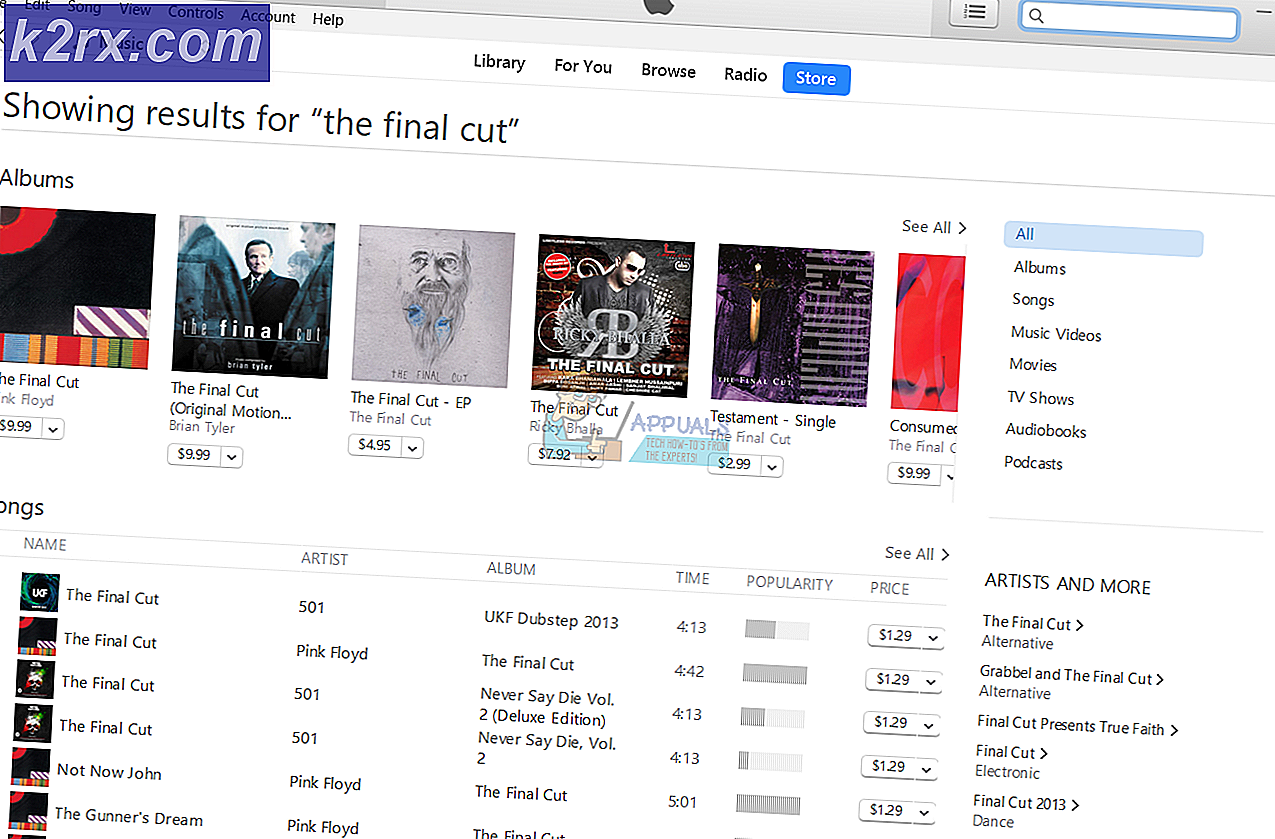Bagaimana Cara Mengubah Nama di Microsoft Teams?
Microsoft Teams adalah produk andal yang ditawarkan oleh Microsoft seperti layanan lainnya, tetapi baru-baru ini pengguna telah melaporkan melalui forum dukungan untuk menanyakan tentang metode mengubah nama profil pada aplikasi Microsoft Teams. Metodenya cukup sederhana, tetapi tidak semua orang secara teknis kuat dan alasan lain untuk ambiguitas ini adalah bahwa beberapa orang memiliki akun pendidikan Microsoft O365 yang tidak memungkinkan pengguna untuk mengubah nama mereka secara langsung tetapi hanya melalui portal admin, oleh karena itu kami telah menyediakan metode untuk mengubah nama pada Microsoft Teams secara detail di bawah ini. Satu hal yang perlu diperhatikan adalah bahwa cara mengubah nama profil dapat berbeda-beda sesuai dengan perangkat atau jenis aplikasi yang Anda gunakan yaitu Aplikasi Seluler, versi Web, atau melalui admin.
Oleh karena itu, metode yang diberikan sebagai berikut sesuai dengan versi Microsoft Teams yang Anda gunakan di perangkat Anda:
Metode 1: Mengubah Nama Profil Tim MS (Versi Web)
Dalam skenario kasus ini, metode difokuskan pada sistem operasi Windows. Pengguna perlu memastikan untuk memiliki klien Microsoft Teams terbaru untuk menghindari kesalahan sewenang-wenang. Silakan ikuti langkah-langkah yang diberikan di bawah ini:
- Buka Halaman Login Resmi Microsoft Office melalui browser web Anda. Ini akan membawa Anda ke jendela masuk.
catatan: Microsoft Teams saat ini hanya didukung untuk digunakan di Google Chrome, Microsoft Edge, Mozilla Firefox, dan Internet Explorer 11. Jika Anda menggunakan beberapa browser lain yaitu Opera, maka pertimbangkan untuk beralih ke salah satu browser web yang disebutkan untuk menghindari masalah. - Berikan kredensial login Akun Microsoft Anda untuk masuk ke MS Teams.
- Klik pada Gunakan aplikasi web sebagai gantinya pilihan. Ini akan membawa Anda ke aplikasi web online MS Teams.
- Klik Avatar (Inisial nama Anda jika Anda belum mengunggah gambar profil) di sudut kanan atas > Akun saya. Ini akan membawa Anda ke pengaturan akun Anda yaitu info pribadi, pengaturan privasi, dan pengaturan keamanan, dll.
- Sekarang pilih Informasi pribadi untuk mengedit informasi kontak dan detail Anda. Ini akan membawa Anda ke jendela yang berisi pengaturan konfigurasi yang diinginkan.
- Klik Sunting di samping bagian Tentang untuk mengubah nama tampilan Anda. Ketik nama yang ingin Anda atur. Setelah beberapa detik, nama Anda sekarang harus diubah.
catatan: Jika Anda tidak dapat mengubah nama Anda di sini, berarti Anda memiliki akun O365 pendidikan dan informasi ini dikelola oleh admin Office 365. Dalam situasi ini, Anda mungkin perlu menghubungi admin, biarkan dia masuk ke pusat Admin Office 365 lalu setelah mengklik Pengguna, temukan nama Anda untuk membantu mengubah informasi Anda. Setelah selesai, umumnya, perubahan akan berlaku dalam waktu 24 jam dalam kasus ini.
Metode 2: Mengubah Nama Profil Tim MS (Android & iOS)
Dalam skenario kasus ini, metode difokuskan pada sistem operasi mobile yang dihitung dua yaitu Android dan iOS. Pengguna harus memastikan memiliki aplikasi seluler Microsoft Teams terbaru untuk menghindari kesalahan sewenang-wenang. Harap ikuti prosedur yang diberikan tergantung pada ponsel yang Anda miliki.
Untuk pengguna Android:
- Buka Aplikasi Microsoft Teams. Secara default, Anda akan berada di layar beranda (hanya jika Anda sudah masuk).
- Ketuk pada ikon tiga bilah di pojok kiri atas untuk melihat tab opsi lanjutan. Kemudian, ketuk Anda Avatar (Nama Anda inisial jika Anda belum mengupload foto profil) di pojok kiri atas.
- Sekarang klik pada Sunting (Ikon Pensil) di sudut kanan atas untuk mengubah nama tampilan Anda. Ketik nama yang ingin Anda atur dan ketuk tanda centang pada keyboard layar Anda. Nama Anda sekarang harus diubah.
Untuk Pengguna iOS:
- Buka Aplikasi Microsoft Teams. Secara default, ini akan membawa Anda ke layar beranda (hanya jika Anda sudah masuk).
- Ketuk pada ikon tiga batang di pojok kiri atas untuk melihat tab opsi lanjutan. Kemudian, ketuk Pengaturan.
- Ketuk Profil dan kemudian Sunting. Ini akan memungkinkan Anda untuk menampilkan opsi untuk mengubah nama Anda.
- Ketuk Edit nama untuk mengubah nama Anda. Ketik nama yang ingin Anda atur dan ketuk Selesai. Nama Anda sekarang harus diubah. Anda juga dapat mengetuk nama Anda secara langsung untuk mengeditnya.